Inspektionszeitpläne pausieren und wieder fortsetzen
In diesem Artikel erfahren Sie, wie Sie Inspektionszeitpläne mithilfe der Web-App pausieren und wieder fortsetzen können.Wir bieten derzeit eine Legacy und eine neue Erfahrung für die Funktion „Zeitpläne“ an. Ihre Erfahrung kann je nach dem Ihnen zugewiesenen Zeitplan variieren.
Wenn Sie Berechtigung "Zeitpläne: Erstellen" haben, können Sie alle Zeitpläne in Ihrer Organisation verwalten.
Legacy
Wählen Sie
Zeitpläne in der Seitenleiste oder in
Mehr aus.
Klicken Sie am oberen Rand der Seite auf aufZeitpläne verwalten.
Klicken Sie auf den Zeitplan.
Klicken Sie unten rechts auf der Seite auf
Pausieren.
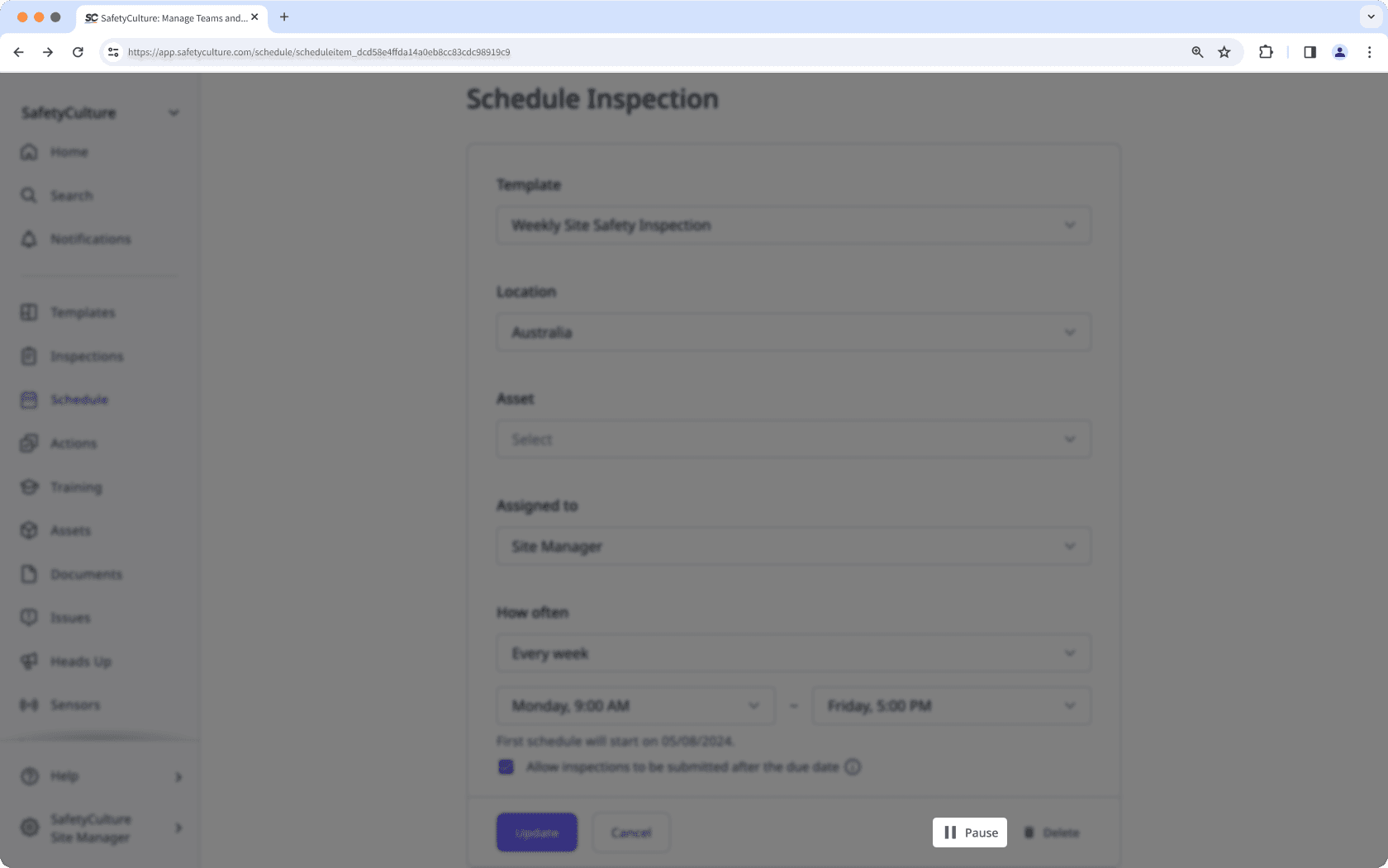
Klicken Sie im Pop-up-Fenster auf Pausieren.
Wählen Sie
Zeitpläne in der Seitenleiste oder in
Mehr aus.
Klicken Sie am oberen Rand der Seite auf auf Zeitpläne verwalten .
Markieren Sie die Kästchen der Zeitpläne, die Sie aussetzen möchten.
Klicken Sie in der unteren rechten Ecke der Seite auf
Status ändern und wählen Sie
Status ändern aus.
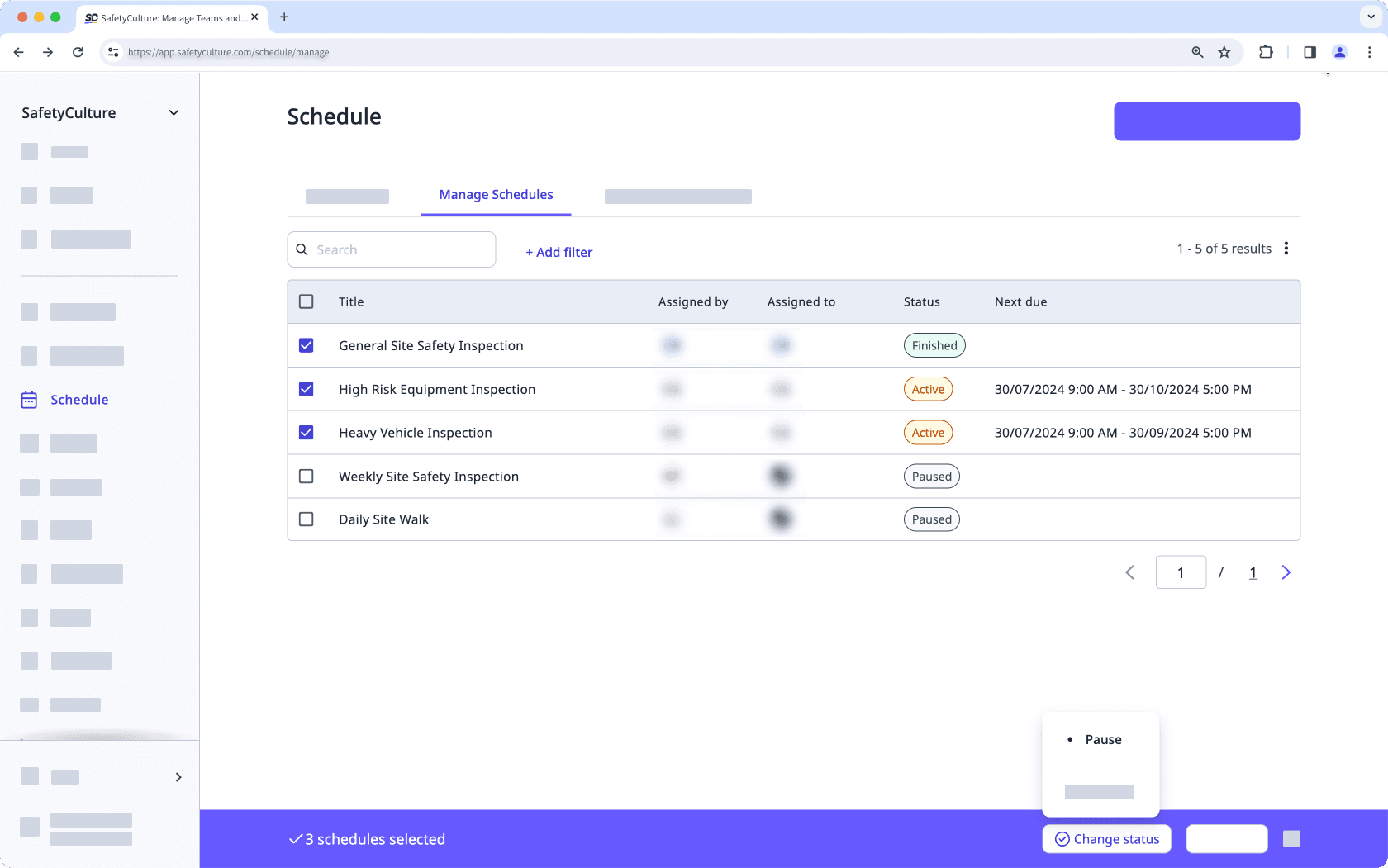
Im Pop-up-Fenster auf Pausierenklicken.
Wählen Sie
Zeitpläne in der Seitenleiste oder in
Mehr aus.
Klicken Sie am oberen Rand der Seite auf aufZeitpläne verwalten.
Klicken Sie auf den Zeitplan.
Klicken Sie in der unteren rechten Ecke der Seite auf Fortsetzen.
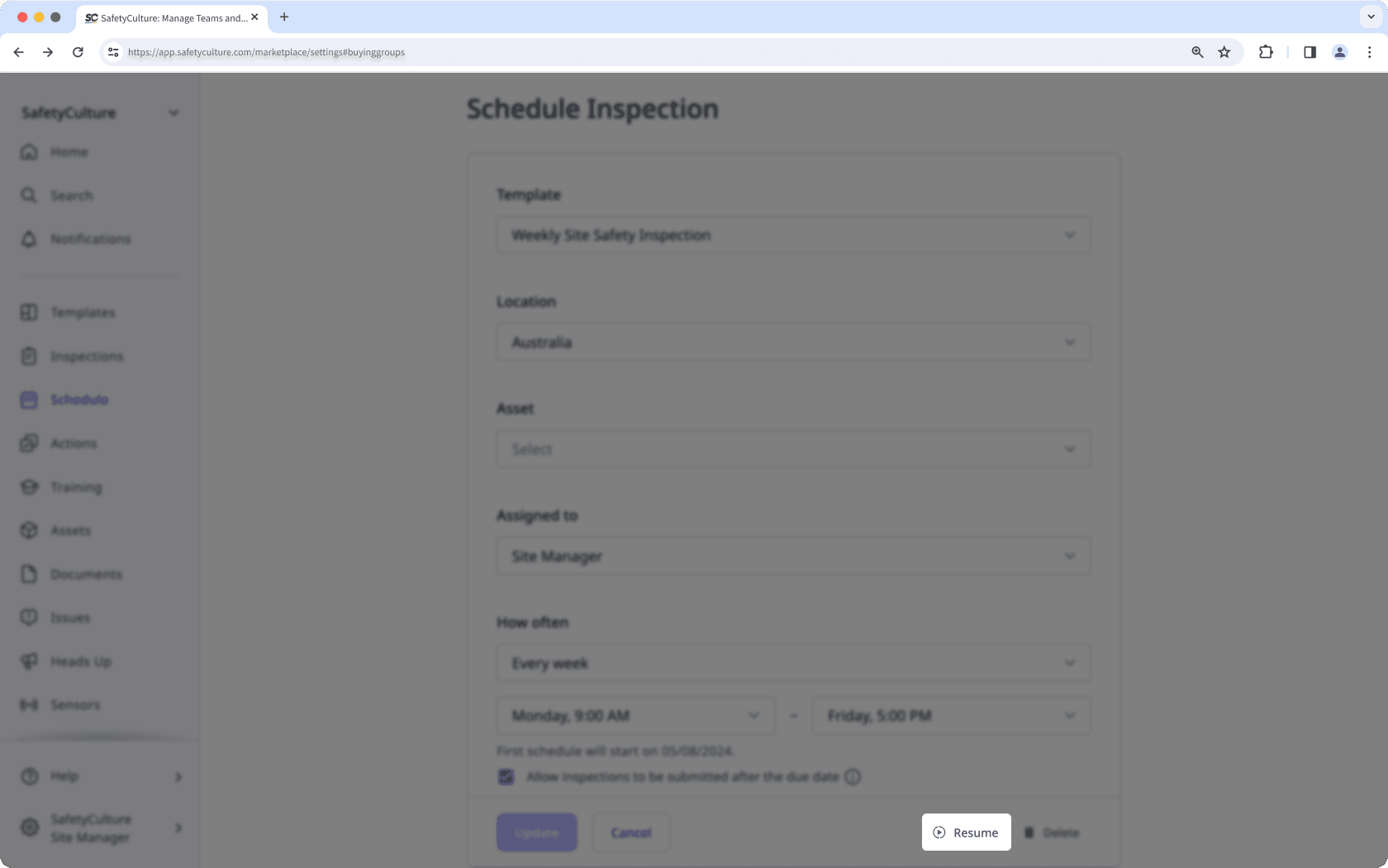
Klicken Sie im Pop-up-Fenster auf Fortsetzen.
Wählen Sie
Zeitpläne in der Seitenleiste oder in
Mehr aus.
Klicken Sie am oberen Rand der Seite auf auf Zeitpläne verwalten .
Markieren Sie die Kästchen der Zeitpläne, die Sie fortsetzen möchten.
Klicken Sie in der unteren rechten Ecke der Seite auf
Status ändern und wählen Sie
Status ändern.
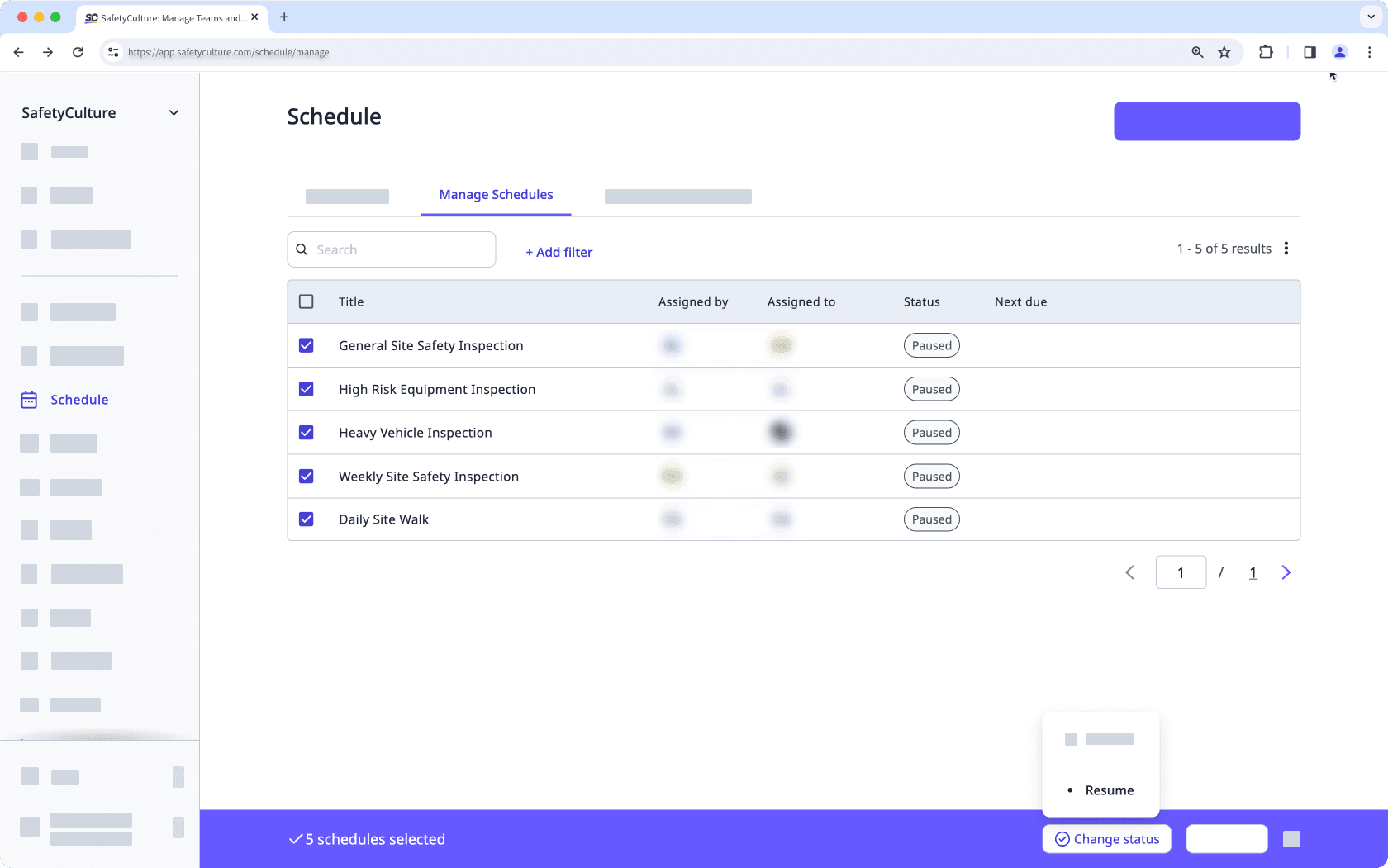
Im Pop-up-Fenster auf Fortsetzenklicken.
Neu
Wählen Sie
Zeitpläne in der Seitenleiste oder in
Mehr aus.
Klicken Sie am oberen Rand der Seite auf aufZeitpläne verwalten.
Klicken Sie auf den Zeitplan.
Klicken Sie in der Seitenleiste auf
Pausieren

Klicken Sie im Pop-up-Fenster auf Pausieren.
Wählen Sie
Zeitpläne in der Seitenleiste oder in
Mehr aus.
Klicken Sie am oberen Rand der Seite auf aufZeitpläne verwalten.
Klicken Sie auf den Zeitplan.
Klicken Sie in der Seitenleiste auf
Fortsetzen.

Klicken Sie im Pop-up-Fenster auf Fortsetzen.
In der neuen Erfahrung werden durch das Pausieren oder Fortsetzen des Hauptzeitplans automatisch auch alle Unterzeitpläne pausiert oder fortgesetzt.
Einschränkungen
"Einmalige" Inspektionen können nicht pausiert werden.
In der neuen Erfahrung müssen Sie einen Zeitplan fortsetzen, bevor Sie ihn bearbeiten können.
Häufig gestellte Fragen
Die Wiederaufnahme von Zeitplänen führt immer zur Wiederaufnahme von Inspektionsfenstern bei deren nächstem Auftreten. Zum Beispiel:
Eine tägliche Inspektion, geplant von 9:00 Uhr bis 17:00 Uhr.
Wenn Sie den täglichen Zeitplan am Dienstag um 16:00 Uhr aussetzen und ihn am Donnerstag um 8:45 Uhr wieder fortsetzen, beginnt der nächste geplante Inspektionstermin am Donnerstag um 9:00 Uhr.
War diese Seite hilfreich?
Vielen Dank für Ihre Anmerkungen.